小编教你电脑自动关机怎么设置
- 分类:帮助 回答于: 2017年10月23日 10:25:01
有小伙伴来问小编电脑怎么设置自动关机,电脑自动关机可以在保证程序运行的情况下起到环保节能的效果,小编在本文将给大家介绍电脑设置自动关机的方法,有需要设置的同学来看看小编的这篇教程吧。
手机设置自动关机相信大家都会,但是如果电脑需要设置自动关机时需要怎么设置呢?其实电脑设置自动关机的方法也是挺简单的,只是很多人都不知道操作方法,输入几个命令即可完成电脑设置自动关机。
电脑设置自动关机的方法:
1.按住WIN+R键打开运行
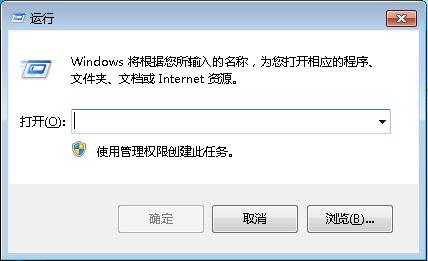
电脑自动关机怎么设置(图1)
2.在打开的运行界面输入自动关机命令即可
命令说明:
在3600秒后关机:shutdown -s -t 3600 在多少时间后关机可以修改后面的秒数
在18:30关机: at 18:30 shutdown -s 同样是修改时间即可
取消自动关机:shutdown -a
如下图输入shutdown -s -t 3600 后回车将在60分钟后关机。
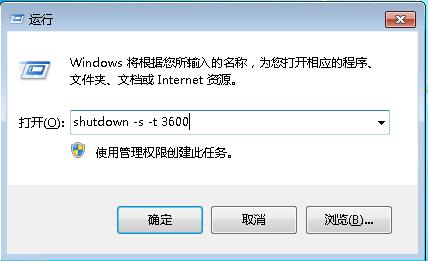
电脑自动关机怎么设置(图2)
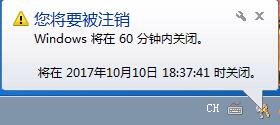
电脑自动关机怎么设置(图3)
如下图输入at 18:30 shutdown -s 后回车将在18:30关机。
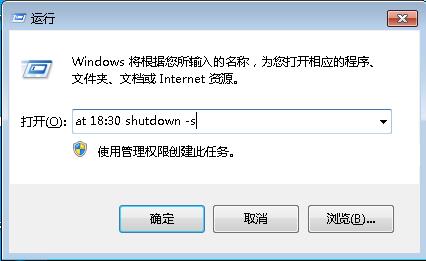
电脑自动关机怎么设置(图4)
如下图输入shutdown -a 后回车即可取消设置的自动关机。
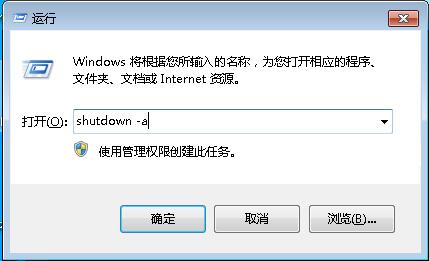
电脑自动关机怎么设置(图5)
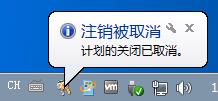
电脑自动关机怎么设置(图6)
以上就是电脑设置自动关机的方法,大家快试试吧。
 有用
26
有用
26


 小白系统
小白系统


 1000
1000 1000
1000 1000
1000 1000
1000 1000
1000 1000
1000 1000
1000 0
0 0
0 0
0猜您喜欢
- 笔记本电脑开机黑屏如何解决..2021/01/17
- xp系统提示system损坏怎么解决..2021/03/16
- 耳机没声音,小编教你耳机没有声音的解..2018/09/21
- 应用程序异常0x000001d怎么解决..2020/09/19
- 教你如何使用自带的联想台式机系统还..2021/05/20
- 笔记本电脑开机蓝屏无法进入系统怎么..2023/01/28
相关推荐
- 技术编辑教您如何提升电脑的运行速度..2018/11/24
- 大学生高性价比的笔记本电脑推荐..2021/08/06
- 联想电脑重装系统多少钱一次怎么重装..2022/10/31
- 详解系统之家一键装机怎么卸载..2021/03/31
- 外星人笔记本型号有哪些2023/04/24
- 小编教你电脑无法上网怎么恢复..2017/09/16

















